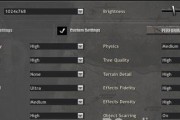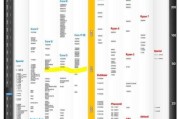随着数字时代的不断发展,笔记本电脑成为了人们日常学习、工作和娱乐不可或缺的工具之一。然而,随着时间的推移和软件需求的高速增长,即便是华硕这样的高性能笔记本也可能会遇到运行缓慢的问题。当您的华硕笔记本电脑表现不尽人意时,应该如何解决这一问题,并有效提升其性能呢?本文将为华硕笔记本用户详细介绍十种提升性能的有效方法,并确保这些内容可以帮助您高效解决问题。
一、了解笔记本运行缓慢的常见原因
在我们开始解决运行缓慢问题之前,了解一下导致笔记本性能下降的常见原因是非常重要的。华硕笔记本可能会因为以下几点原因而出现速度变慢:
1.系统盘空间不足
2.病毒与恶意软件感染
3.系统文件或驱动程序损坏
4.启动项和后台运行程序过多
5.硬件老化或配置过低

二、检测和优化系统盘
系统盘空间不足是影响笔记本性能的重要因素
1.清理垃圾文件:使用系统自带的磁盘清理工具或第三方软件清理临时文件和无用的系统日志。
示例操作:打开“我的电脑”,右键点击系统盘(通常是C盘),选择“属性”,点击“磁盘清理”,选择你想要清理的文件类型,然后点击“清理”。
2.卸载不需要的软件:定期检查并卸载长期未使用的应用程序,释放空间。
操作步骤
a.点击“开始”菜单,选择“设置”>“应用”>“应用和功能”。
b.在这里,您可以查看已安装的所有应用,选择“卸载”不再需要的程序。

三、检查和预防病毒与恶意软件
经常进行安全检查可以有效防止病毒和恶意软件的侵害
1.使用杀毒软件:确保您的华硕笔记本安装了最新的杀毒软件,并定期进行全盘扫描。
提示:
a.建议选择知名安全厂商提供的软件,例如卡巴斯基、诺顿、或360安全卫士等。
b.保持实时监控功能开启,以确保可以及时发现和防止威胁。

四、更新系统和驱动程序
系统文件和驱动程序的及时更新能够提升笔记本的性能稳定性和安全性
操作步骤
1.更新操作系统:打开“设置”>“更新和安全”>“Windows更新”,点击“检查更新”按钮来获取并安装最新的系统更新。
2.更新驱动程序:下载并安装华硕官方网站提供的最新硬件驱动程序,尤其是显卡和芯片组驱动。
五、管理启动项和后台程序
合理管理启动项可以减少开机和运行时的资源占用
操作步骤
1.打开“任务管理器”(可以通过右键点击任务栏并选择“任务管理器”或者使用快捷键`Ctrl+Shift+Esc`)。
2.切换到“启动”标签,在此可以禁用不需要开机自启动的程序。
六、添加或升级硬件
如果笔记本硬件配置与所使用的软件不匹配,可以通过升级硬件来提高性能
1.增加内存(RAM):内存是电脑运行程序的重要资源,增加内存可以显著提升多任务处理能力。
实操建议:
a.检查华硕笔记本是否支持内存升级,并选择兼容性好的内存条。
b.询问专业技术人员进行升级操作,以避免损坏笔记本。
2.更换或升级固态硬盘(SSD):固态硬盘的读写速率远高于传统的机械硬盘,能够大幅提升系统和程序的启动速度。
注意事项:
a.选择与笔记本接口匹配的SSD,常见的有SATA与M.2两种,确保选购前了解清楚自己的笔记本型号。
b.可以寻求专业人员帮助完成硬件升级。
七、磁盘碎片整理和优化
对于使用机械硬盘的笔记本用户,定期进行磁盘碎片整理可以提高硬盘读写速度
操作步骤
1.通过“开始”菜单进入“所有程序”>“附件”>“系统工具”>“磁盘碎片整理程序”。
2.选择需要整理的磁盘,点击“分析”后,如提示需要整理,则点击“整理”。
八、调整视觉效果
关闭不必要的视觉效果可以释放系统资源,提升响应速度
操作步骤
1.右键点击“此电脑”,选择“属性”。
2.在弹出的系统窗口左侧选择“高级系统设置”。
3.在系统属性窗口中点击“高级”标签,然后点击“性能”下的“设置”按钮。
4.在性能选项窗口中,选择“调整为最佳性能”,或者选择自定义设置以关闭特定的视觉效果。
九、利用内置的电源管理工具
通过调整电源计划,可以在不牺牲性能的前提下,达到节能和提升速度的平衡
操作步骤
1.右键点击任务栏的电源图标,选择“电源选项”。
2.在电源选项窗口中,选择你需要的电源计划,推荐使用“高性能”模式。
十、监控系统资源使用情况
随时了解笔记本的资源使用情况有助于及时发现并解决系统瓶颈
操作步骤
1.打开任务管理器,可以通过`Ctrl+Shift+Esc`快捷键快速访问。
2.在任务管理器中,选择“性能”标签来查看CPU、内存、磁盘和GPU的实时资源使用情况。
3.如果发现某个硬件资源使用率持续偏高,需进一步分析和处理。
结语
以上就是针对华硕笔记本运行缓慢问题的十种解决方法。通过逐一尝试上述建议,相信您的华硕笔记本性能会有明显的提升。当然,预防总比治疗容易。定期对笔记本进行维护和优化,可以帮助您避免未来的性能问题。希望本文的内容对您有所帮助,让您的华硕笔记本焕发新生,享受流畅的数字生活体验。
标签: #华硕笔记本